Filmora 用戶指南
-
準備工作 - Win
-
帳戶(Win)
-
入門和基本設置(Win)
-
相容性和技術規格(Win)
-
性能設定(Win)
- 創意素材
-
-
建立專案 - Win
-
匯入和錄製 - Win
-
導入(Win)
-
錄製(Win)
-
-
影片編輯 - Win
-
基本影片編輯(Win)
-
進階影片編輯(Win)
-
AI 影片編輯(Win)
-
-
音訊編輯 - Win
-
文字編輯 - Win
-
基本文字編輯(Win)
-
進階文字編輯(Win)
-
AI 文本編輯(Win)
-
-
影片定制 - Win
-
視訊效果(Win)
-
音訊效果(Win)
-
轉場(Win)
-
貼圖(Win)
-
濾鏡(Win)
-
顏色編輯(Win)
-
動畫(Win)
-
模板(Win)
-
資產中心(win)
-
-
匯出&分享&雲端備份 - Win
-
匯出和分享(Win)
-
雲端備份(Win)
-
Filmora-FAQs
Filmora-舊版本
AI 物件移除工具 | Filmora Windows
AI 物件移除工具讓您輕鬆去除影片中的不必要元素!不論是文字、表情符號、浮水印、商標,還是背景、路人,這款智慧工具都能輕鬆處理。它不僅適用於靜態影像,更能自動追蹤影片中選定物件的動態,讓您的影片更乾淨、專業。
如何使用 AI 物件移除工具?
步驟一:匯入影片檔案
首先,將您的媒體檔案匯入至 Wondershare Filmora,然後將其拖放至時間軸中,準備進行編輯。

步驟二:啟用 AI 物件移除工具
點選影片片段,點選工具箱,然後從工具箱中找到 「AI 物件移除工具」。將這個工具拖曳到工具列,以便在編輯區域中方便使用。
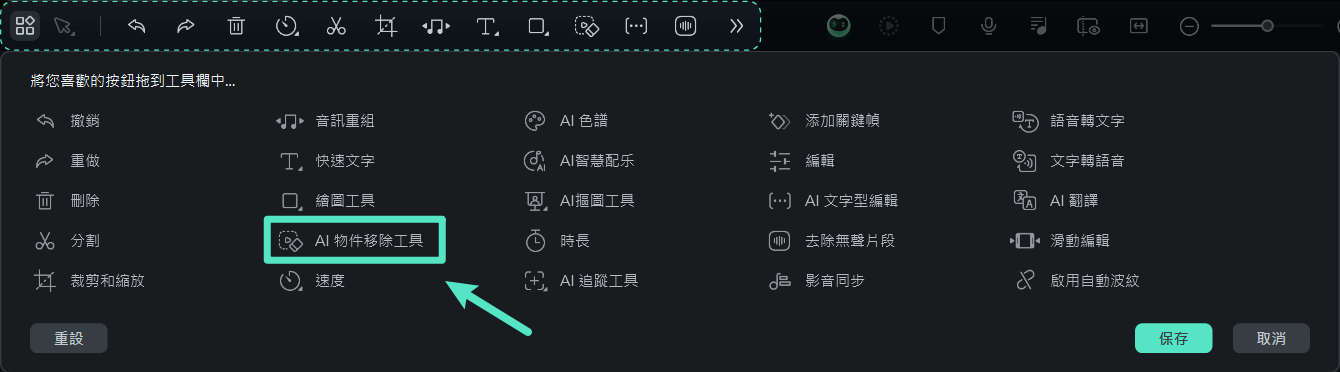
步驟三:使用筆刷或框選工具精準標記區域
啟用「AI 物件移除工具」後,即可標記欲移除的區域。Filmora 提供更直覺的互動操作,包含兩種選取方式:
- 「魔術框選」 – 拖曳建立矩形選框,快速圈選目標物件,高效率完成初步選取。
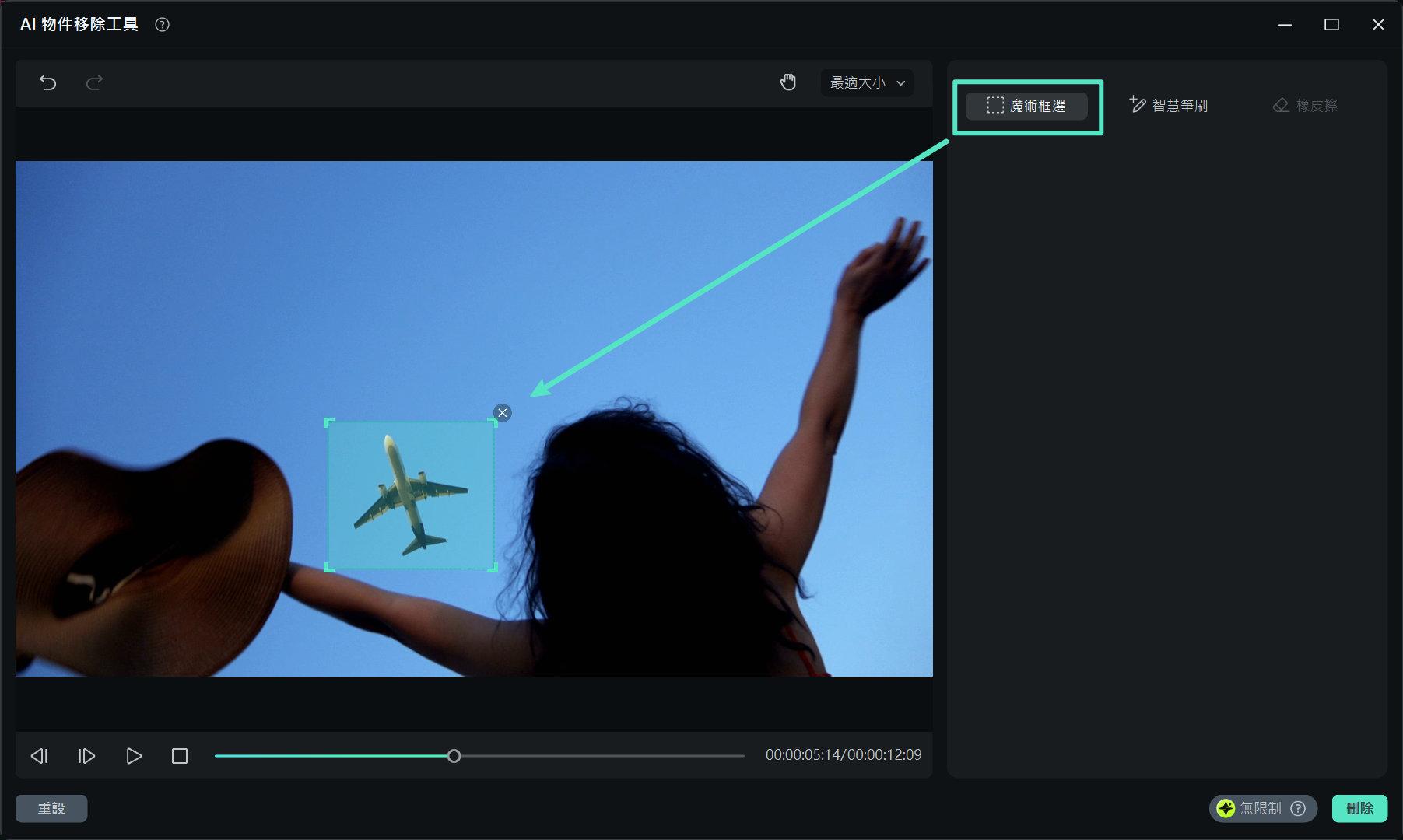
- 「智慧筆刷」 – 直接在欲移除區域上塗抹,靈活精準地圈定目標,適合複雜細節處理。
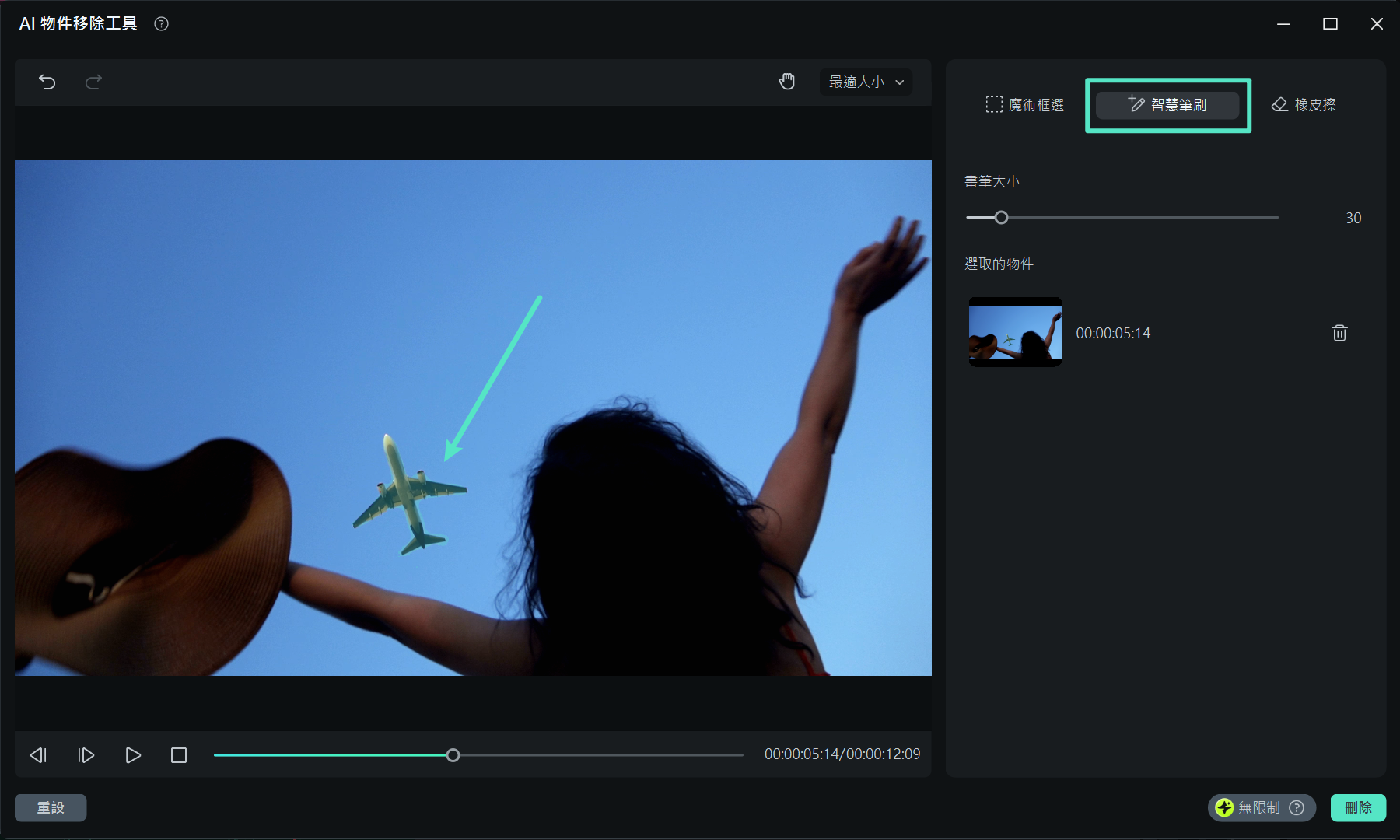
- 使用「橡皮擦」微調選取範圍,移除不必要的部分,確保標記精確無誤。
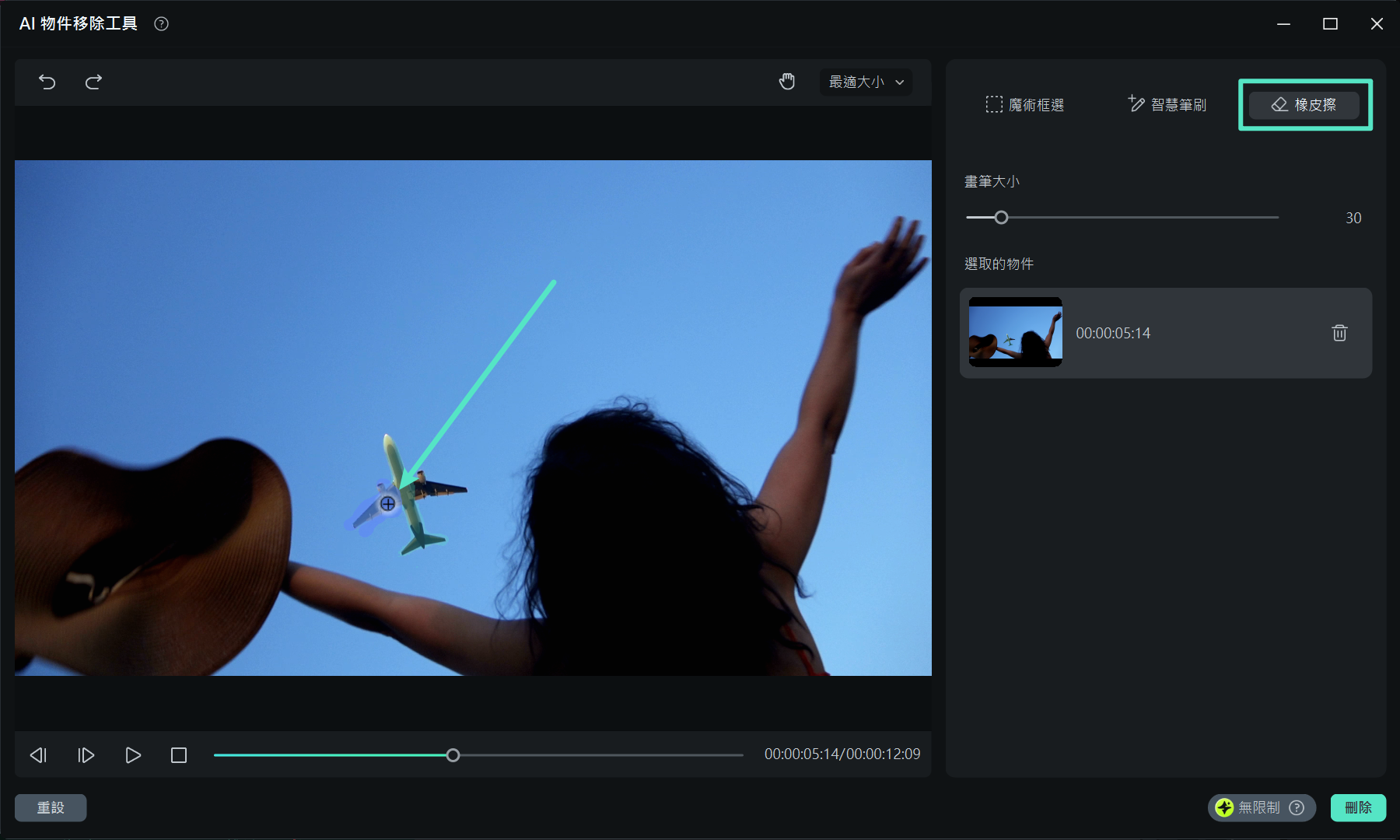
若需重新開始,可點選全新「重設」按鈕,一鍵清除所有遮罩,操作簡單快速。
步驟四:預覽並套用移除效果
完成標記後,點選「刪除」將效果套用到影片或照片上。
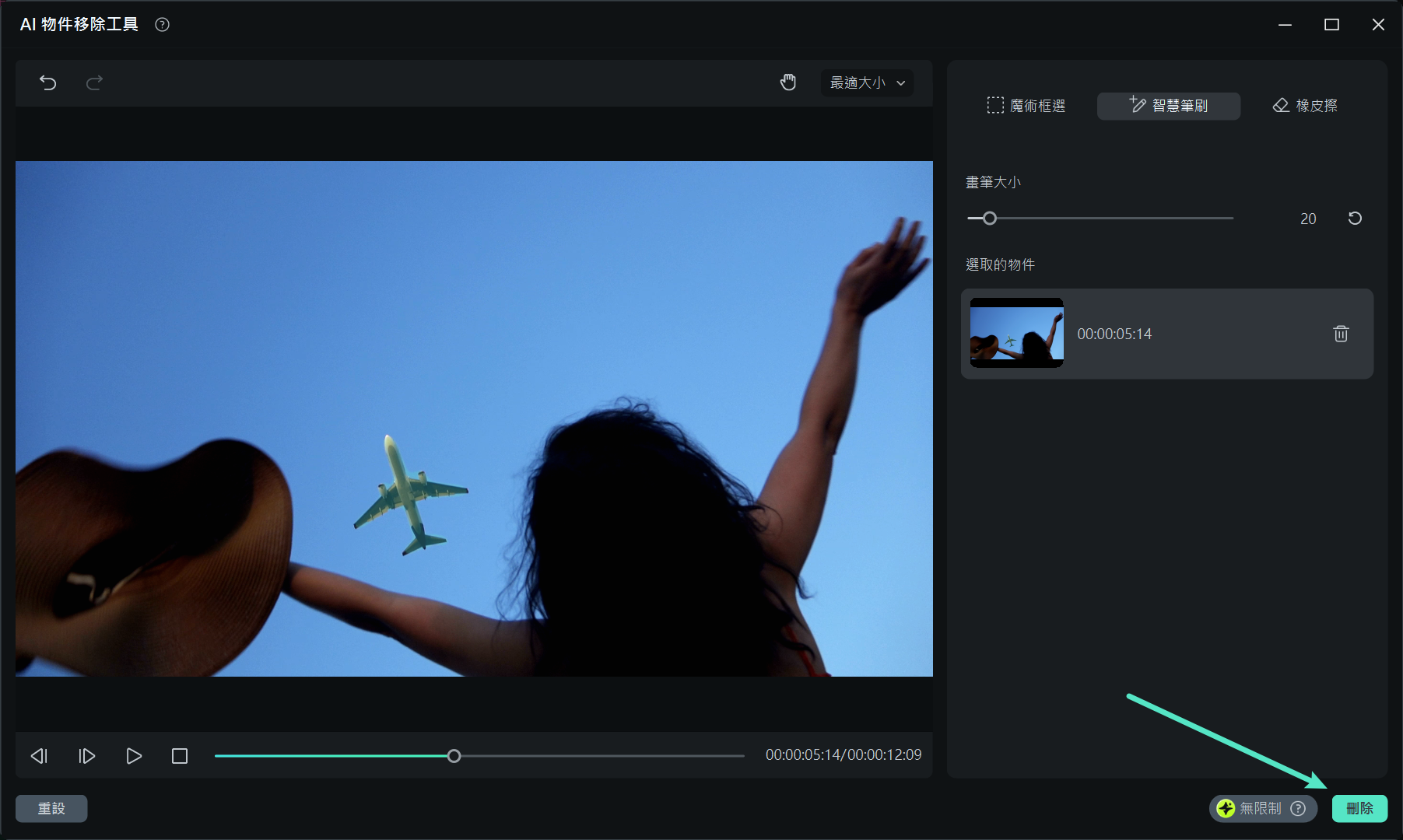
系統完成移除後,將素材拖入時間軸預覽,最後輸出「匯出」影片或照片,即可完成高質感的物件移除處理。

